guía paso a Paso para Migrar de SharePoint 2010 a SharePoint 2013
Este blog daremos un proceso paso por paso sobre cómo migrar de SharePoint 2010 a SharePoint 2013.
Algunos puntos a tener en cuenta antes de iniciar la migración de SharePoint:
- Actualice su granja de SharePoint 2010 con los últimos service packs / parches.
- Cambie sus aplicaciones web de SharePoint 2010 del modo clásico a las notificaciones.
- Si lo desea, también puede eliminar la colección de sitios no utilizados, los usuarios huérfanos y los sitios.
Siempre se recomienda realizar una buena copia de seguridad y, antes de iniciar la copia de seguridad de SharePoint, ejecutar la comprobación de consistencia de la base de datos.
Siga los siguientes pasos de migración para migrar de SharePoint 2010 a 2013:
- Cree una nueva granja de SharePoint 2013
Primero instale y configure la nueva granja de SharePoint 2013. Configure toda la configuración de la granja en la granja de origen SharePoint 2010, que incluye todas las configuraciones esenciales, como AAM, Configuración de correo electrónico, pats administrados, etc. Ahora, necesita instalar todo el software de terceros, como paquetes de idiomas, características personalizadas y soluciones de SharePoint 2010 en su granja de SharePoint 2013 para hacer que este proceso sea más eficiente. A continuación, cree una nueva aplicación web similar a su granja de SharePoint 2010 existente para SharePoint server 2013.
Como estamos utilizando la base de datos de contenido existente de SharePoint 2010, debe eliminar la base de datos de contenido predeterminada vinculada a la nueva aplicación web. Además, si no elimina la base de datos del sitio raíz de la aplicación web existente, la ejecución de un cmdlet Test-SPContentDatabase como parte del proceso de migración puede provocar problemas de sitio huérfanos.
- Copia de seguridad y restauración de la base de datos de SharePoint 2010 en SharePoint 2013 SQL Server
En este paso, debe crear una copia de seguridad de las bases de datos de contenido de SharePoint 2010 y, después, restaurarlas en SQL Server de SharePoint 2013.
podemos hacer esto de dos maneras:
- Administración central
- cmdlet PowerShell
Mediante Administración central:
Puede recuperar todas las bases de datos de contenido de una aplicación web concreta siguiendo esta ruta:
Administración central >> Administración de aplicaciones >> Administrar bases de datos de contenido
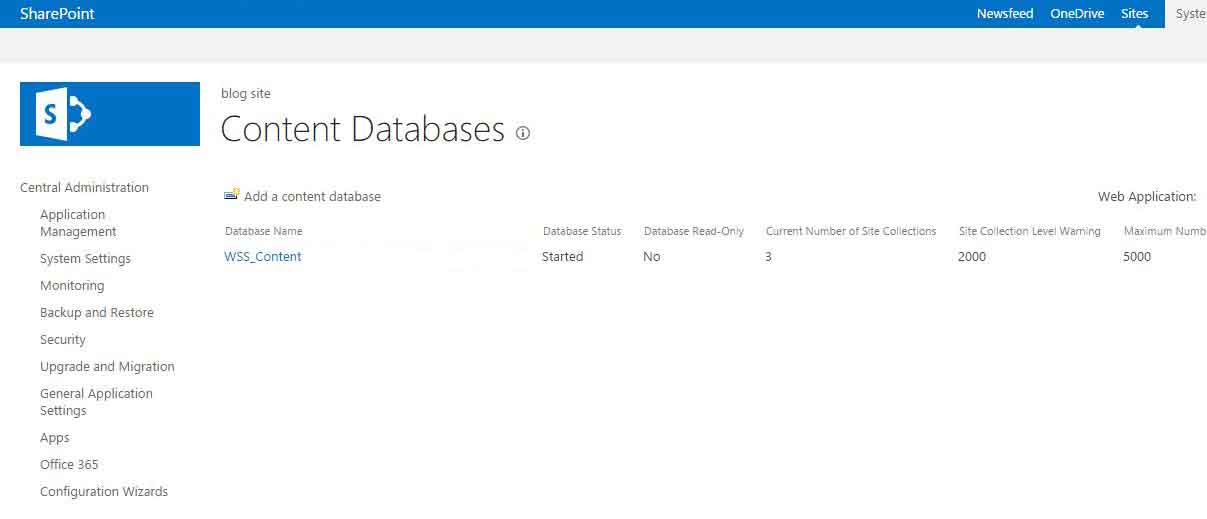
- Mediante el uso de cmdlet de PowerShell:
Mediante el cmdlet de PowerShell, puede recuperar todas las bases de datos de contenido de una aplicación web concreta. Utilice la siguiente sintaxis:
Get-SPContentDatabase -WebApplication "<Web App URL>" | Select Name
Crear copia de seguridad
Para crear una copia de seguridad de bases de datos desde SharePoint 2010 SQL Server, inicie sesión en el cuadro SQL server de la comunidad de SharePoint 2010. Después de eso, debe abrir SQL Server Management Studio y expandir el nodo de bases de datos.
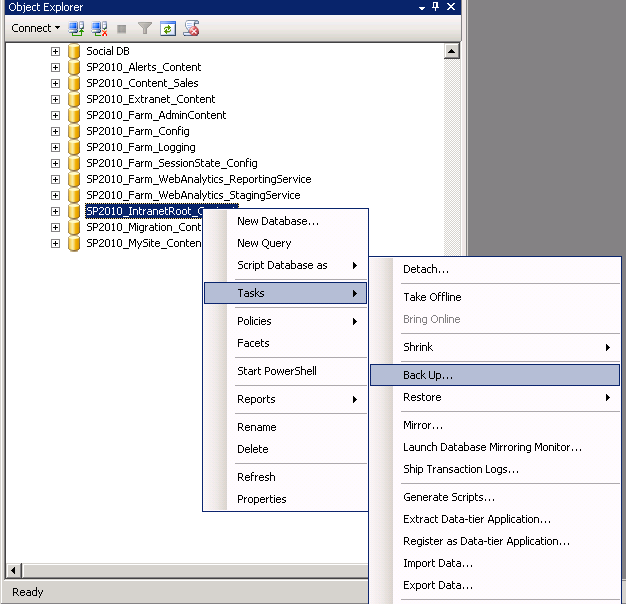
Restaurar la base de datos
Para restaurar todas las bases de datos de SharePoint 2010 a SharePoint 2013 SQL Server, debe copiar todos los archivos de copia de seguridad de bases de datos necesarios a su servidor SQL Server de SharePoint 2013 de destino. Cuando copie todos los archivos de la base de datos, abra SQL Server Management Studio y haga clic en Restaurar base de datos.
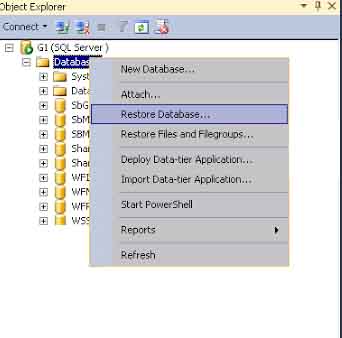
- Verifique las bases de datos de contenido con Test-SPContentDatabase
Ejecute el cmdlet PowerShell: cmdlet Test-SPContentDatabase y analice las bases de datos de contenido de la aplicación web proporcionada para comprobar si persiste algún problema.
Usar la sintaxis de abajo:
Test-SPContentDatabase -Name <Database name> -WebApplication <Web-App-URL>
Esta sintaxis reportará varios problemas, como características faltantes, dependencias de soluciones, sitios huérfanos, listas anchas, etc.
- Ejecute “Mount-SPContentDatabase” para adjuntar bases de datos de contenido a SharePoint 2013
Una vez que se hayan solucionado los problemas notificados por Test-SPContentDatabase, puede comenzar a adjuntar bases de datos de contenido a la aplicación web SharePoint 2013. Primero debe montar la base de datos de la colección de sitios raíz y, si está migrando ‘Mis sitios’, migrar primero su host.
Mount-SPContentDatabase -name "Database name" -DatabaseServer "Database Server Name" -WebApplication "Web-App-URL" -confirm: $false
Después de montar la base de datos de contenido en la aplicación web, puede acceder fácilmente a la colección de sitios en el modo SharePoint 2010.
- Actualizar colecciones de sitios para moverlas a SharePoint 2013
En este proceso de migración, está actualizando las colecciones de sitios. De forma predeterminada, después de la migración de SharePoint 2010 a SharePoint 2013, todas las colecciones de sitios migradas estarán en SharePoint 2010 con su aspecto antiguo y otras funcionalidades. Por lo tanto, debe migrar explícitamente todas las colecciones de sitios a SharePoint 2013. Para hacer esto, los administradores de la colección del sitio deben hacer clic en los enlaces disponibles en el banner de recordatorio de actualización.
Obtener el estado de actualización:
El proceso de migración lleva tiempo cuando hay una gran cantidad de colecciones de sitios presentes en la base de datos de contenido en particular. Puede obtener el estado de la actualización en la página “Estado de la actualización” en la página de administración central.
Siga esta ruta:
(Administrador central > > Actualización y migración > > Comprobar el estado de la actualización)
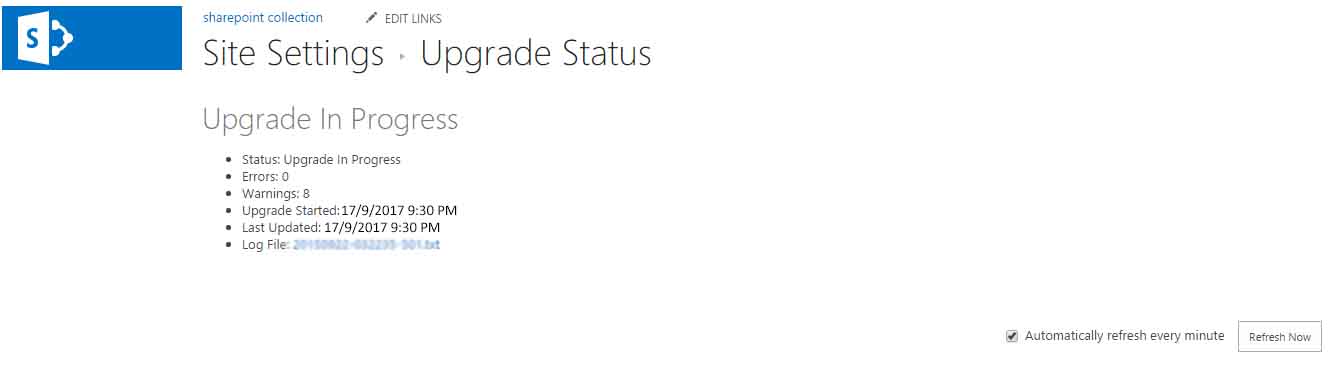
Siguiendo los pasos mencionados anteriormente, puede migrar correctamente SharePoint 2010 a SharePoint 2013.
Leave a Reply